Privilegios administrativos e elevação (UAC): Como o AnyDesk lida com solicitações de privilégios em modo instalado e portátil
Privilégios administrativos e elevação (UAC)
Esta é uma tradução automática. Para a versão original, clique aqui.
Índice
| Comportamento padrão com o AnyDesk instalado | Comportamento padrão com o AnyDesk Portable |
|---|
O Controle de Conta de Usuário do Windows (UAC) impede que usuários não autorizados façam alterações no sistema sem a permissão do administrador.
O acesso a determinados aplicativos administrativos por meio do AnyDesk só é permitido quando o AnyDesk é executado com privilégios elevados.
Esses aplicativos incluem: Gerenciador de Tarefas, software de segurança/antivírus, algumas configurações do sistema e mais.
Se o usuário do AnyDesk que está se conectando não tiver permissão para visualizar ou interagir com a solicitação do UAC, geralmente é indicado por uma tela preta com uma seta atravessada. No entanto, a funcionalidade voltará ao normal assim que o usuário remoto do AnyDesk aceitar ou recusar as instruções do UAC.
Observação:
Elevar a sessão do AnyDesk não alterará a sessão do Windows de usuário padrão para administrador. Cada ação do UAC ainda exigirá credenciais de administrador. Para evitar solicitações de UAC com solicitações de credenciais, faça login no Windows como administrador no dispositivo remoto.
Tipos de conta
O Windows possui dois tipos de conta: administrador e usuário padrão.
| Contas de administrador | Por padrão, possuem controle total. Usuários com esse tipo de conta podem alterar configurações globalmente, instalar programas e passar pela solicitação do Controle de Conta de Usuário (UAC) sem credenciais. |
|---|---|
| Contas de usuário padrão | Por padrão, possuem controle limitado. Usuários com esse tipo de conta podem executar, mas não instalar aplicativos. Os usuários podem alterar as configurações do sistema, mas apenas configurações que não afetarão outras contas. Tarefas que exigem elevação só podem ser confirmadas fornecendo credenciais de administrador. |
Comportamento padrão com o AnyDesk instalado
Quando o AnyDesk e, por extensão, o Serviço AnyDesk, estão instalados no dispositivo remoto, ele pode interagir com qualquer software que exija privilégios administrativos, bem como solicitações de elevação do UAC.
Comportamento padrão com o AnyDesk Portable
Quando o AnyDesk é executado em modo portátil (não instalado) no dispositivo remoto, por padrão, o AnyDesk não será capaz de interagir com determinados softwares administrativos e solicitações do UAC.
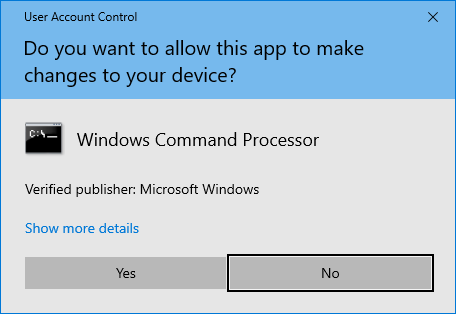 Caso uma solicitação do UAC seja exibida no dispositivo remoto, o AnyDesk deixará a tela em branco e informará o usuário.
Caso uma solicitação do UAC seja exibida no dispositivo remoto, o AnyDesk deixará a tela em branco e informará o usuário.
Além disso, um cursor de mouse atravessado será exibido, indicando que o usuário que está se conectando não tem a capacidade de controlar a entrada remota.
Se o usuário remoto não quiser instalar o AnyDesk, as seguintes soluções podem ser usadas para visualizar e interagir com as indicações do UAC remoto:
Solicitar privilégios elevados por meio do menu de ações
Ao clicar em “Solicitar elevação” no menu Ação, será solicitado ao usuário remoto em frente ao dispositivo remoto que aceite a elevação.
Se o usuário em frente ao dispositivo remoto não tiver as credenciais administrativas, o usuário solicitante da elevação pode enviá-las pelo AnyDesk selecionando “Transmitir dados de autenticação”. O usuário remoto pode simplesmente aceitar a solicitação sem ver nenhuma das credenciais.
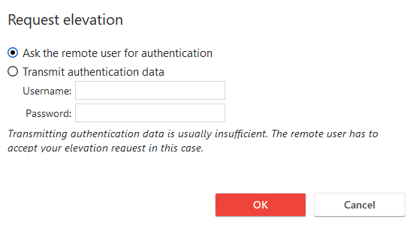
Aceitar sessão com privilégios elevados
No lado receptor, a sessão pode ser aceita com privilégios elevados já habilitados.

Isso pode ser feito pressionando o botão “Aceitar” maior com o ícone do UAC na frente.
Em seguida, o usuário remoto precisará aceitar a solicitação do UAC para conceder privilégios elevados ao usuário que está se conectando.
Solicitação Automática de Privilégios Elevados
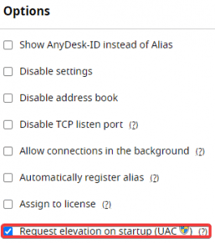
Alternativamente, um cliente personalizado pode ser gerado, que solicitará automaticamente privilégios elevados ao iniciar o cliente AnyDesk portátil em my.AnyDesk.com.
- Publicado em